Мицрософт Едге је један од најбржих веб претраживача за Виндовс 10 оперативни систем. Почиње за мање од 2 секунде, брже учитава веб странице и има слабе системске ресурсе.
Међутим, понекад можете приметити да је Едге претраживач спор или изузетно спор. Ако Едгеу треба више од неколико секунди за учитавање веб сајтова, можете испробати доња решења како бисте поново направили Едге прегледач.

НАПОМЕНА: Ако се Едге прегледник не отвара, погледајте наш поправак за Едге прегледник који се не отвара у Виндовс 10 водичу за решења.
Решење 1 од 4
Поново покрените Едге и поново покрените Виндовс 10
Ако то већ нисте учинили, добро је да поново покренете Едге прегледач. Једноставно затворите прегледник и покрените га поново. Ако је Едге и даље спор након поновног покретања, затворите Едге и све остале апликације, а затим поново покрените Виндовс 10 ПЦ једном.
Ако је прегледник и даље спор, наставите са другим решењима датим у наставку.
Решење 2 од 4
Искључите или уклоните проширења Едге
Ако сте инсталирали на десетине екстензија, добра је идеја да их искључите из свих проширења. Ако се проблем настави и након искључивања свих проширења, деинсталирајте их да бисте провјерили је ли прегледник Едге спор због једног од ових проширења. Ако прегледач постане брз након деинсталације проширења Едге, покушајте инсталирати своје омиљене екстензије једну по једну и провјерите брзину прегледника Едге након инсталирања сваког проширења како бисте схватили кривца.
Да бисте искључили и деинсталирали проширење:
Корак 1: Кликните на икону са три тачке (…) која се налази одмах испод дугмета за затварање, а затим кликните на Проширења .
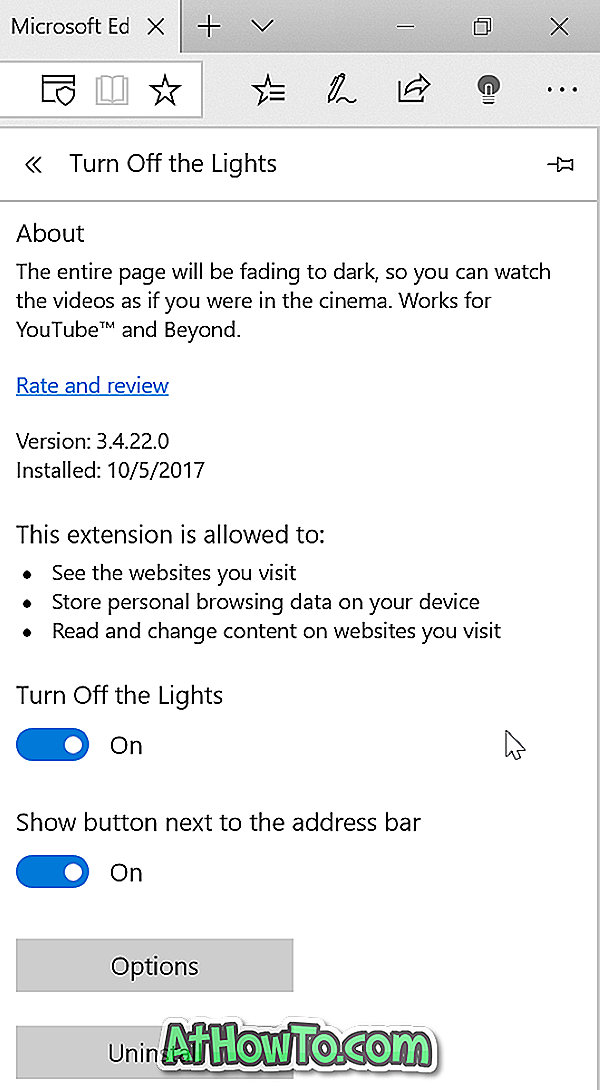
Корак 2: Кликните на име проширења да бисте видели његове поставке. Кликните на опцију Искључи да бисте искључили проширење.
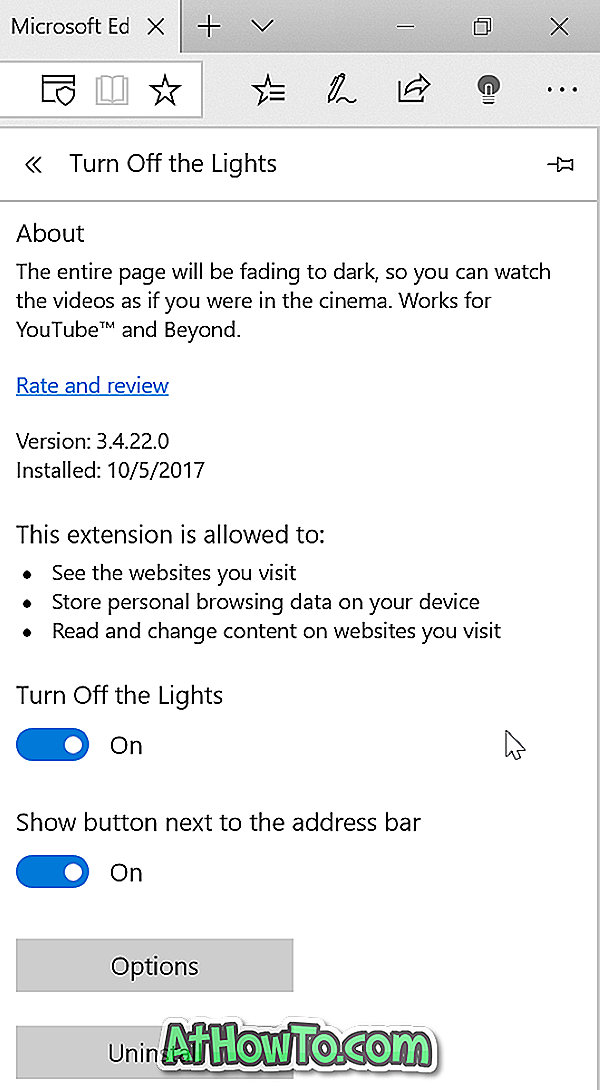
Да бисте деинсталирали проширење, кликните на дугме Деинсталирај .
Препоручујемо да прво искључите све додатке, проверите брзину прегледача, а затим деинсталирајте проширења само ако је потребно.
Решење 3 од 4
Поправите Едге прегледач
Ако деинсталирање проширења не помогне, можете покушати да поправите Едге прегледач. Мицрософт препоручује корисницима да поправљају Едге прегледач када претраживач не ради добро. Дакле, можете ићи напријед и поправити Едге прегледник.
Добра ствар код овог метода је што неће утицати на ваше податке као што су историја прегледавања, фаворити и лозинке.
Ево како да поправите Едге прегледач:
Корак 1: Затворите Едге прегледач, ако је покренут.
2. корак: Отворите апликацију Поставке. Идите на Аппс > Аппс & феатурес .
Корак 3: Кликните на ставку Мицрософт Едге да бисте видели везу Напредне опције. Кликните на везу Напредне опције .
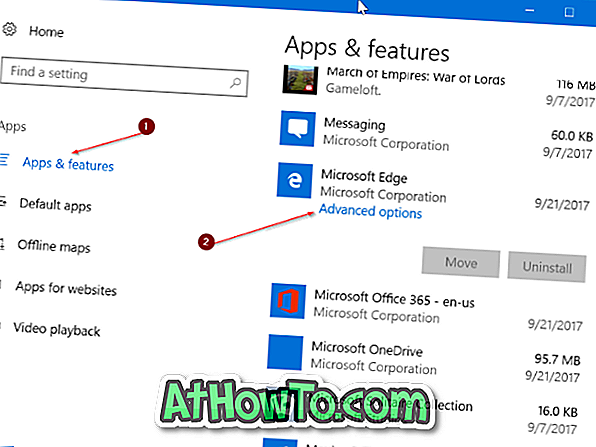
Корак 4: Кликните на дугме Поправи да бисте поправили Едге прегледач. То је то!
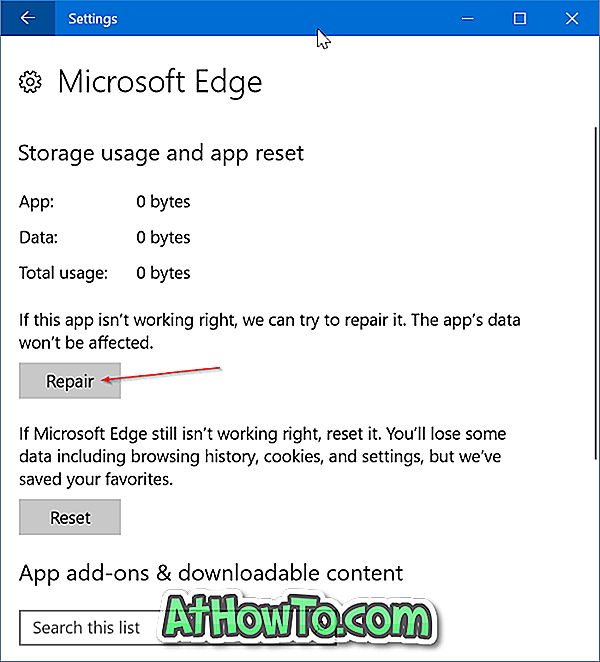
Решење 4 од 4
Ресетирајте Едге бровсер на подразумеване поставке
Ресетовање Едге бровсер-а је крајње решење за ресетовање подешавања Едге прегледача и поновно брзо покретање Едге прегледача. Запамтите да ће ресетовање претраживача избрисати историју прегледања, сачуване лозинке, фаворите и друге податке сачуване у прегледачу. Дакле, прво направите резервне копије ових података пре него што наставите са задатком за ресетовање.
Ресетовање прегледача ивица:
Корак 1: Идите до апликације Подешавања > Апликације > Апликације и функције .
Корак 2: Кликните на ставку Мицрософт Едге . Кликните на везу Напредне опције .
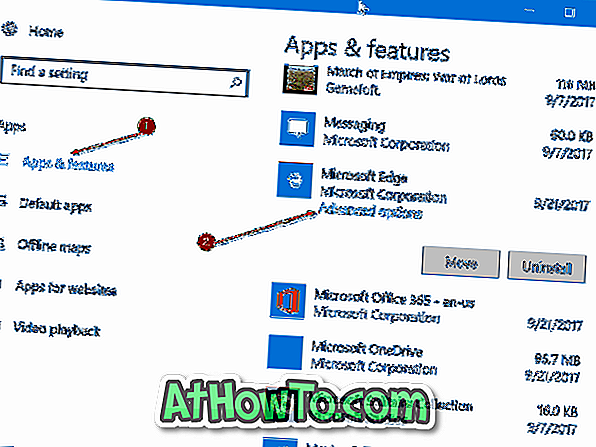
Корак 3: Кликните на дугме Ресет . Када видите потврду, поново кликните на дугме Ресет (Поништи) да бисте задржали Едге прегледач.
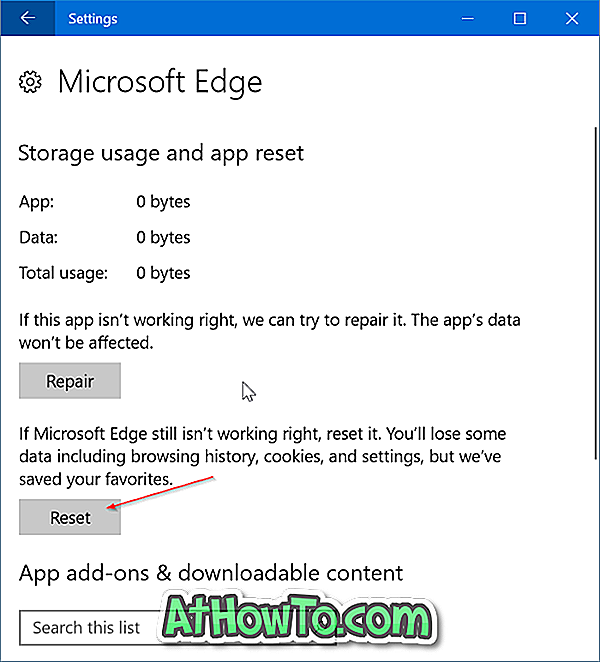
Као што је речено, изгубићете историју прегледавања, лозинке и поставке.














